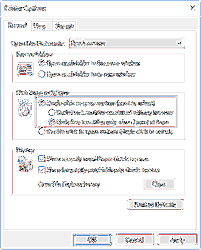Najpierw otwórz okno Eksploratora plików (lub Eksploratora Windows w poprzednich wersjach) i w menu Plik kliknij Zmień folder i opcje wyszukiwania. W nowym oknie, które zostanie otwarte, i na karcie Ogólne wybierz opcję Pojedyncze kliknięcie, aby otworzyć element (wskaż, aby wybrać).
- Jak otworzyć folder jednym kliknięciem?
- Jak zmienić podwójne kliknięcie na pojedyncze kliknięcie?
- Jak zrobić ikonę jednego kliknięcia w systemie Windows 10?
- Jaki jest najszybszy sposób otwarcia pliku lub folderu?
- Czy możesz jednym kliknięciem otworzyć ważne programy??
- Jak włączyć podwójne kliknięcie?
- Jak zmienić funkcję myszy z dwukrotnego kliknięcia na pojedyncze kliknięcie w systemie Windows 10?
- Jaka jest różnica między pojedynczym kliknięciem a podwójnym kliknięciem?
- Skąd mam wiedzieć, czy moja mysz może kliknąć dwukrotnie?
- Jak zmienić ikonę na pulpicie na pojedyncze kliknięcie?
- Dlaczego moja mysz otwiera się jednym kliknięciem?
- Jak przełączyć lewy i prawy przycisk myszy?
Jak otworzyć folder jednym kliknięciem?
Jak otwierać pliki / foldery jednym kliknięciem
- Otwórz Eksplorator plików i przejdź do Plik > Zmień folder i opcje wyszukiwania.
- W nowym oknie kliknij zakładkę o nazwie Ogólne.
- Znajdź sekcję o nazwie Elementy klikania w następujący sposób.
- Zaznacz pole wyboru obok opcji Pojedyncze kliknięcie, aby otworzyć element.
Jak zmienić podwójne kliknięcie na pojedyncze kliknięcie?
Zmień podwójne kliknięcie na pojedyncze kliknięcie w opcjach Eksploratora plików
- Przejdź do wyszukiwania na pasku zadań i wpisz „Folder”
- Otwórz Opcje Eksploratora plików, wcześniej zwane Opcje folderów.
- Tutaj, na karcie Ogólne, zobaczysz elementy Kliknij w następujący sposób.
- Wybierz Pojedyncze kliknięcie, aby otworzyć element (wskaż, aby wybrać).
- Kliknij Zastosuj / OK i wyjdź.
Jak zrobić ikonę jednego kliknięcia w systemie Windows 10?
Proponuję wykonać poniższe czynności i sprawdzić, czy to pomaga.
- Naciśnij jednocześnie klawisz Windows + X na klawiaturze.
- Wybierz Panel sterowania. Następnie wybierz Opcje Eksploratora plików.
- Na karcie Ogólne w obszarze Kliknij elementy w następujący sposób wybierz opcję Pojedyncze kliknięcie, aby otworzyć element (wskaż, aby zaznaczyć).
- Kliknij Zastosuj, aby zapisać ustawienie.
Jaki jest najszybszy sposób otwarcia pliku lub folderu?
Po otwarciu Eksploratora Windows wpisz pro i naciśnij Enter. Spowoduje to otwarcie folderu plików programu. Następnie wpisujesz pierwsze litery nazwy folderu programu, aby była unikatowa, np.sol. 7, jeśli chcesz otworzyć 7-Zip i naciśnij Enter.
Czy możesz jednym kliknięciem otworzyć ważne programy??
Cztery sposoby otwierania plików jednym kliknięciem zamiast podwójnego ... Tutaj przejdź do sekcji „Kliknij elementy w następujący sposób” i wybierz „Pojedyncze kliknięcie, aby otworzyć element (wskaż, aby zaznaczyć).„Aby zastosować zmianę, kliknij lub dotknij OK. Teraz możesz jednym kliknięciem otwierać zarówno pliki, jak i foldery.
Jak włączyć podwójne kliknięcie?
Naciśnij klawisz Windows, wpisz ustawienia myszy i naciśnij Enter . W oknie Ustawienia, w obszarze Powiązane ustawienia, kliknij łącze Dodatkowe opcje myszy. W oknie Właściwości myszy kliknij kartę Przyciski, jeśli nie jest jeszcze wybrana. Na karcie Przyciski ustaw suwak opcji Szybkość dwukrotnego kliknięcia, a następnie naciśnij przycisk OK.
Jak zmienić funkcję myszy z dwukrotnego kliknięcia na pojedyncze kliknięcie w systemie Windows 10?
Windows 10 - zmiana z pojedynczego kliknięcia z powrotem na dwukrotne kliknięcie
- W wyszukiwaniu Cortana wpisz Panel sterowania i kliknij go w wynikach wyszukiwania.
- Kliknij Opcje Eksploratora plików.
- Na karcie Ogólne poszukaj pozycji Click w następujący sposób.
- Zaznacz lub wybierz Kliknij dwukrotnie, aby otworzyć element (zaznaczenie jednym kliknięciem).
- Kliknij Zastosuj, a następnie OK.
Jaka jest różnica między pojedynczym kliknięciem a podwójnym kliknięciem?
Zwykle pojedyncze kliknięcie inicjuje czynność w interfejsie użytkownika, a dwukrotne kliknięcie ją rozszerza. Na przykład, jedno kliknięcie zwykle zaznacza element, a dwukrotne kliknięcie edytuje zaznaczony element.
Skąd mam wiedzieć, czy moja mysz może kliknąć dwukrotnie?
możesz otworzyć panel sterowania myszy i przejść do zakładki z testem szybkości dwukrotnego kliknięcia.
Jak zmienić ikonę na pulpicie na pojedyncze kliknięcie?
Włączanie funkcji pojedynczego kliknięcia w systemie Windows 10
W oknie przejdź do widoku > Opcje > Zmień opcje folderów i wyszukiwania. W wyskakującym okienku zaznacz przycisk opcji „Pojedyncze kliknięcie, aby otworzyć element (wskaż, aby wybrać)”. Po wybraniu tej opcji ikony zostaną podkreślone (podobnie jak hiperłącze) po najechaniu na nie kursorem.
Dlaczego moja mysz otwiera się jednym kliknięciem?
Na karcie Widok kliknij Opcje, a następnie kliknij Zmień folder i opcje wyszukiwania. Opcje folderu wewnętrznego, przejdź do zakładki Ogólne i upewnij się, że kliknij dwukrotnie, aby otworzyć element (pojedyncze kliknięcie, aby wybrać) jest włączona w obszarze Elementy kliknięcia w następujący sposób.
Jak przełączyć lewy i prawy przycisk myszy?
Otwórz Panel sterowania. W Panelu sterowania kliknij dwukrotnie ikonę Mysz. W oknie Właściwości myszy kliknij kartę Przyciski i zmień konfigurację przycisków z praworęcznych na leworęczne.
 Naneedigital
Naneedigital